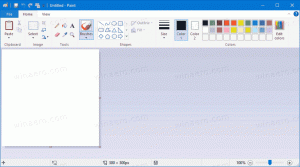Windows 11: увімкніть оновлені сторінки налаштувань «Запуск» і «Повернутися до попередньої збірки».
Корпорація Майкрософт продовжує вдосконалювати програму налаштувань папки "Вхідні", додаючи більш послідовне діалогове вікно. Додаток набуває більш солідного вигляду стилю Fluent Design. Найновіша збірка Windows 11 Build 25247, випущена для каналу розробників, містить дві оновлені сторінки «Запуск» і «Перейти до попередньої збірки». Обидва приховані, але ви можете активувати їх, щоб дізнатися, як вони виглядатимуть найближчим часом.
Реклама
Компанія працює над покращенням сторінки запуску в налаштуваннях, щоб користувачі могли швидко відкривати розташування файлу програми Win32, доданої до автозавантаження. У правій частині розділу програми є спеціальна нова кнопка. Фактично, ви можете клацнути назву програми, щоб відкрити розташування її виконуваного файлу.
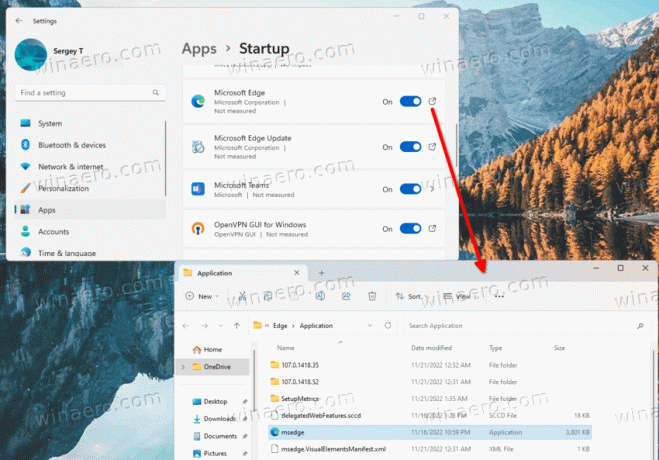
Для програм Store відкриється Встановлені програми сторінку з деталями програми, яку ви натиснули Стартап сторінки.

Хоча диспетчер завдань пропонує ту саму функцію протягом тривалого часу, але програма «Налаштування» може бути кориснішою. Він часто показує додаткові відомості про програми для запуску.
Увімкніть оновлену сторінку запуску в налаштуваннях Windows 11
- Завантажте утиліту ViVeTool з це посилання.
- Створити c:\vivetool і розпакуйте завантажений ZIP-архів у цю папку.
- Відкрийте a командний рядок від імені адміністратора. Для цього можна натиснути перемога + Р у діалоговому вікні «Виконати» введіть
cmdі натисніть Ctrl + Shift +Введіть.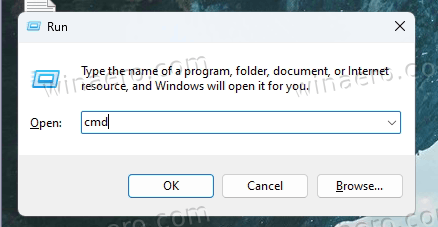
- У консолі введіть
c:\vivetool\vivetool /enable /id: 41075629і натисніть Введіть.
- Перезавантажте комп’ютер, щоб застосувати зміни після того, як з’явиться повідомлення «Успішно встановлено конфігурацію функції».
Готово. Якщо ви хочете вимкнути оновлену стартову сторінку, скористайтеся командою:
c:\vivetool\vivetool /вимкнути /id: 41075629
Крім того, Windows 11 Insider Build 25247 містить оновлене діалогове вікно «Повернутися до попередньої збірки», виконане в стилі Fluent Design. Наразі зміна також вимкнена за замовчуванням. Але ви можете легко ввімкнути його за допомогою ViveTool. Ось як.
Увімкніть оновлену сторінку «Повернутися до попередньої збірки» в налаштуваннях
- Поперше, завантажити ViveTool і розмістіть його файли в c:\vivetool папку.
- Клацніть правою кнопкою миші «Пуск» і виберіть Термінал (адміністратор) з меню.

- У підвищеному терміналі використовуйте будь-який PowerShell або Командний рядок вкладку, щоб ввести та виконати наступні дві команди:
c:\vivetool\vivetool /enable /id: 41670003c:\vivetool\vivetool /enable /id: 36390579
- Коли ви побачите повідомлення «Налаштування функції успішно встановлено», перезапустіть Windows 11.
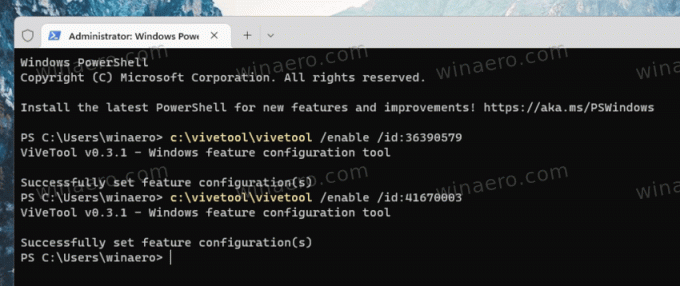
- Тепер відкрийте Налаштування (перемога + я), і перейдіть до Windows Update > Додаткові параметри > Відновлення > Повернутися.
Тепер у вас буде новий стиль відкату сторінки ОС.
Для порівняння, старий виглядає так:
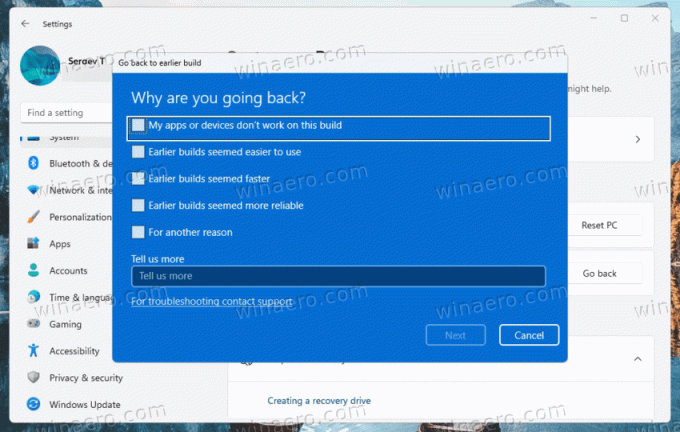
Новий такий:
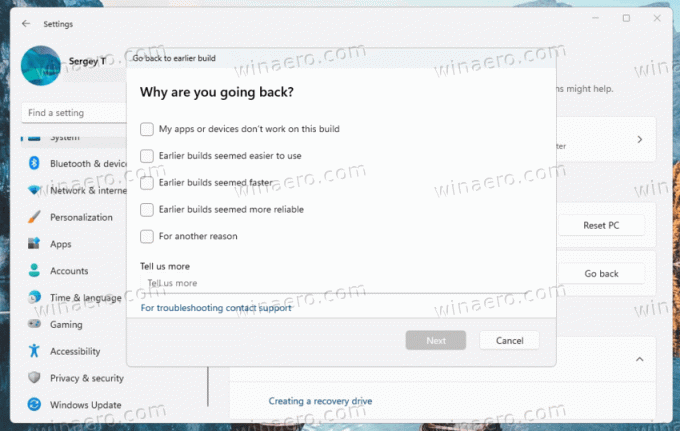
Щоб скасувати зміни, виконайте наступні команди знову від імені адміністратора.
c:\vivetool\vivetool /вимкнути /id: 41670003
c:\vivetool\vivetool /вимкнути /id: 36390579
Компанії не повинно знадобитися багато часу, щоб донести ці зміни до ширшої аудиторії, тому протягом кількох збірок обидві сторінки мають бути ввімкнені за замовчуванням.
Джерело: #1, #2
Якщо вам подобається ця стаття, поділіться нею за допомогою кнопок нижче. Це не займе від вас багато, але допоможе нам рости. Дякую за твою підтримку!
Реклама